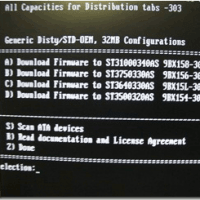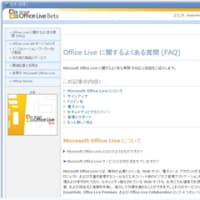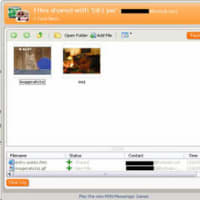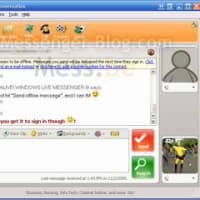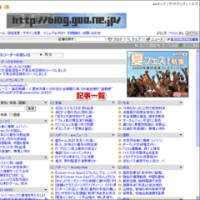無償のPDF作成ソフトクセロPDFの試用レポート第2弾(最終回).今回は,設定の詳細についてレポートする.と言っても,設定項目はそれほど多くはない.
前回説明したとおり,クセロPDFは,仮想プリンタとして,インストールされる.クセロPDFの設定は,このインストールされた仮想プリンタのプロパティによって行う.クセロPDFの仮想プリンタのプロパティを表示した後,「印字設定」ボタンをクリックすれば,クセロPDFの設定ダイアログが表示される.
このダイアログには下記の6つのタブがある.
まず設定可能な「印字品質」は,最高600dpiとなっている.他の無償のPDF文書作成ソフトでは,これ以上の印字品質が設定できるものもあるが,一般PCユーザーには十分だろう.フォントの埋め込みについては,フォント毎に,埋め込むか埋め込まないかを設定可能であり,他の無償PDF作成ソフトよりも小回りがきいている.
また,暗号化については,Acrobat5.0より前のバージョンで使用されていた低レベル(40bit)と,Acrobat5.0以降で可能になった高レベル(128bit)のいずれかが選択可能だ.ちなみに,このレベル選択によって,PDF文書に対する操作制限項目表示が変化するので注意.パスワードも,文書を開くためのパスワード(ユーザーパスワード)と,編集など操作のためのパスワード(マスタパスワード)を別々に設定することが可能.マスタパスワードをかければ,操作者に操作制限がかけることができる.このような細かなセキュリティ設定が出来る点も,他の無償ツールにはないクセロPDFの特色と言える.
設定については以上だが,最後にクセロPDFによって実際に作成されたPDF文書の品質や,作成処理のスピード等について付け加えておく.他の無償ツール(CutePDF Writer)で同じ内容のPDFを作成し比較したところ,作成処理スピードはクセロPDFの方が速く,なおかつ特に日本語フォントの太字において,フォントがきれいに表示された.但し,ファイルサイズは,クセロPDFの方が,他のツールで作成したPDFの約1.5倍となった.
以上見てきたとおり,無償のPDF作成ソフトの中で,クセロPDFは,トップクラスの性能を誇っている.今後の進化に期待したい.
前回説明したとおり,クセロPDFは,仮想プリンタとして,インストールされる.クセロPDFの設定は,このインストールされた仮想プリンタのプロパティによって行う.クセロPDFの仮想プリンタのプロパティを表示した後,「印字設定」ボタンをクリックすれば,クセロPDFの設定ダイアログが表示される.
このダイアログには下記の6つのタブがある.
- 「レイアウト/用紙」:用紙サイズ,印刷の向き,印字品質等の設定
- 「フォント」:フォントをPDF文書に埋め込むための設定
- 「PDF設定」:PDFの保存に関する設定
- 「セキュリティ設定」:暗号化,パスワード,操作制限の設定
- 「文書情報」:タイトルやキーワード等の設定
- 「バージョン情報」:クセロPDFのバージョン表示
まず設定可能な「印字品質」は,最高600dpiとなっている.他の無償のPDF文書作成ソフトでは,これ以上の印字品質が設定できるものもあるが,一般PCユーザーには十分だろう.フォントの埋め込みについては,フォント毎に,埋め込むか埋め込まないかを設定可能であり,他の無償PDF作成ソフトよりも小回りがきいている.
また,暗号化については,Acrobat5.0より前のバージョンで使用されていた低レベル(40bit)と,Acrobat5.0以降で可能になった高レベル(128bit)のいずれかが選択可能だ.ちなみに,このレベル選択によって,PDF文書に対する操作制限項目表示が変化するので注意.パスワードも,文書を開くためのパスワード(ユーザーパスワード)と,編集など操作のためのパスワード(マスタパスワード)を別々に設定することが可能.マスタパスワードをかければ,操作者に操作制限がかけることができる.このような細かなセキュリティ設定が出来る点も,他の無償ツールにはないクセロPDFの特色と言える.
設定については以上だが,最後にクセロPDFによって実際に作成されたPDF文書の品質や,作成処理のスピード等について付け加えておく.他の無償ツール(CutePDF Writer)で同じ内容のPDFを作成し比較したところ,作成処理スピードはクセロPDFの方が速く,なおかつ特に日本語フォントの太字において,フォントがきれいに表示された.但し,ファイルサイズは,クセロPDFの方が,他のツールで作成したPDFの約1.5倍となった.
以上見てきたとおり,無償のPDF作成ソフトの中で,クセロPDFは,トップクラスの性能を誇っている.今後の進化に期待したい.